Taranan görüntüleri tanımak için bir program. En iyi ücretsiz tarama ve metin tanıma programları
OCR yazılımı, fotoğrafı çekilen veya taranan belgeleri doğrudan cümlelere dönüştürmenize olanak tanır.
Gerçek şu ki, görüntüdeki metin bir raster, bir dizi nokta biçiminde sunuluyor.
Bahsedilen yazılım, bir dizi noktayı düzenleme ve kaydetmeye uygun tam teşekküllü metne dönüştürür.
Mektup tanıma, basılı veya el yazısı kitap ve belgelerin dijitalleştirilmesi sürecini optimize etmek için tasarlanmıştır.
Bu sayısallaştırma yöntemi, bir görüntüden manuel yazma hızından çok daha hızlıdır. Kütüphanelerin ve arşivlerin dijitalleştirilmesinde yaygın olarak kullanılır.
ABBYY FineReader 10
FineReader, resimlerdeki metni tanıyan tüm programlar arasında tartışmasız liderdir. Özellikle Kiril alfabesini daha net işleyen bir yazılım yok.
Genel olarak FineReader'ın 179 dili vardır ve metinler son derece başarılı bir şekilde tanınır.
Kullanıcıları hayal kırıklığına uğratabilecek tek şey programın ücretli olmasıdır.
Yalnızca ücretsiz olarak dağıtılır Deneme sürümü 15 gün boyunca. Bu süre zarfında 50 sayfanın taranmasına izin verilmektedir.
Kaynak tamamen önemsizdir. İster bir fotoğraf, ister bir sayfanın taranması, ister harfler içeren herhangi bir resim.
Avantajları:
- doğru tanıma;
- çok sayıda okuma dili;
- kaynak görüntünün kalitesine tolerans.
Kusur:
- 15 günlük deneme sürümü.
OCR Çivi Formu

Resimlerden metin bilgilerini okumak için ücretsiz program. Tanıma doğruluğu, incelenmekte olan önceki programınkinden çok daha düşüktür.
Ama nasıl ücretsiz yardımcı program, işlevsellik hala mükemmel.
Program tanınan metnin yazı tipini ve boyutunu okuyabilir ve kaydedebilir. Veritabanı, kullanılan basılı yazı tiplerinin çoğunu içerir.
Daktilodan çıkan metnin tanınması bile desteklenmektedir.
Doğruluğu sağlamak için, taranan belgelerdeki kelime dağarcığını yenileyen özel sözlükler tanıma sürecine bağlanır.
Avantajları:
- ücretsiz dağıtım;
- metnin doğruluğunu kontrol etmek için sözlüklerin kullanılması;
- fotokopilerden metin tarama Kötü kalite.
Kusurlar:
- nispeten düşük doğruluk;
- Olumsuz çok sayıda desteklenen diller.
WinScan2PDF

Bu tam teşekküllü bir program bile değil, bir yardımcı programdır. Hiçbir kurulum gerekmez ve yürütülebilir dosya yalnızca birkaç kilobayt ağırlığındadır.
Ortaya çıkan belgeler yalnızca PDF formatında kaydedilmesine rağmen tanıma süreci son derece hızlıdır.
Aslında tüm süreç üç düğmeye basılarak gerçekleştirilir: kaynağın, hedefin seçilmesi ve aslında programın başlatılması.
Yardımcı program birçok dosyanın hızlı toplu işlenmesi için tasarlanmıştır. Kullanıcı rahatlığı için büyük bir dil paketi arayüz.
Avantajları:
- taşınabilirlik;
- hızlı çalışma;
- kullanım kolaylığı.
Kusurlar:
Sorun şu ki, Rusça ne arayüz dil paketinde ne de tanınma için desteklenen diller listesinde yer almıyor.
Ancak İngilizce, Danca veya Fransızca taramanız gerekiyorsa en iyisi ücretsiz seçenek bulunamadı.
Program, kapsamı dahilinde doğru yazı tipi kod çözme, gürültü giderme ve grafik görüntü çıkarma sağlar.
Ayrıca program arayüzünün WordPad ile neredeyse aynı olan yerleşik bir arayüze sahip olması programın kullanılabilirliğini önemli ölçüde artırıyor.
Avantajları:
- doğru metin tanıma;
- kullanışlı metin editörü;
- görüntüdeki gürültünün giderilmesi.
Kusurlar:
- Rus dilinin tamamen yokluğu.
Muhtemelen herkes, bir belgenin, örneğin bir kitabın bir sayfasının taranmasının basılı metne dönüştürülmesi gerektiği duruma aşinadır. Bunun için var özel programlar ancak bunların çoğu çok az kişi tarafından biliniyor. Herkesin ağzında belki de sadece ABBYY FineReader. Aslında FineReader rekabetin ötesindedir. Bu, Rusça'da tarama ve metin tanıma için en iyi programdır, ancak yalnızca ücretli sürümler ve oldukça pahalıdır. Yılda bir veya iki kitabı işlemeyi planlıyorlarsa, kaç kişi en bütçeli lisans için neredeyse 7.000 ruble ödemeye hazır?
Satın alma işleminin pahalı olduğunu düşünüyorsanız ticari ürün gerekçesiz, neden bazıları ücretsiz olan analogları kullanmıyorsunuz? Evet, işlevler açısından o kadar zengin değiller, ancak çoğu kişinin yalnızca FineReader'ın halledebileceğine inandığı birçok görevle oldukça başarılı bir şekilde başa çıkıyorlar. Öyleyse mevcut alternatiflerden bazılarına bir göz atalım. Aynı zamanda genel kabul görmüş standarttan ne kadar farklı olduklarını da görelim.
ABBYY FineReader'la diğer programları karşılaştırmak için neden bu kadar iyi olduğunu öğrenelim. İşte ana işlevlerinin bir listesi:
- Fotoğraflar, taramalar ve kağıt belgelerle çalışma.
- PDF dosyalarının içeriğini düzenleme - metin, ayrı bloklar, etkileşimli öğeler vb.
- PDF'yi dönüştür Microsoft biçimi Kelime ve geri. Herhangi bir metin belgesinden pdf dosyaları oluşturun.
- Belge içeriğinin 35 dilde karşılaştırılması, örneğin taranmış kağıt ve elektronik (tüm basımlarda değil).
- Taranan metinlerin, tabloların, matematiksel formüllerin tanınması ve dönüştürülmesi.
- Rutin işlemlerin otomatik olarak yürütülmesi (tüm sürümlerde geçerli değildir).
- 192 ulusal alfabeyi destekler.
- Tanınan metnin Rusça, Ukraynaca ve diğer 46 dilde yazım denetimi.
- PDF hariç 10 grafik ve 10 metin giriş dosyası formatını destekler.
- Dosyaları grafiksel olarak kaydetme ve metin formatları, ayrıca EPUB ve FB2 elektronik kitap biçiminde.
- Barkodları okumak.
- Rusça ve Ukraynaca dahil 20 dilde arayüz.
- Çoğunluk desteği mevcut modeller tarayıcılar.

Programın yetenekleri mükemmeldir, ancak belgeleri endüstriyel ölçekte işlemeyen ev kullanıcıları için bunlar gereksizdir. Ancak yalnızca birkaç sayfayı tanıması gerekenler için ABBYY, FineReaderOnline web hizmeti aracılığıyla ücretsiz hizmetler sunmaktadır. Kayıt olduktan sonra, taranmış veya fotoğraflanmış 10 sayfalık metni ve ardından ayda 5 sayfa işleyebilirsiniz. Daha fazlası - ek ücret karşılığında.
Bir bilgisayara kurulum için en ucuz FineReader lisansının maliyeti 6.990 rubledir (Standart sürüm).
Küçük ve son derece basit bir ücretsiz yardımcı program elbette canavarla rekabet edemez, ancak ana görevi - taranan metni tanımak - beklendiği gibi çözer. Üstelik bunun için bir PC'ye (taşınabilir) kurulum bile gerektirmez. Ve sadece üç düğmeyle kontrol ediliyor.

WinScan2PDF kullanarak metni tanımak için, "Kaynak seç"e tıklayın ve bağlı tarayıcıyı belirtin (program ne yazık ki hazır dosyalarla çalışmaz). Belgenizi tarayıcıya yerleştirin ve Tara'yı tıklayın. İşlemi iptal etmek istiyorsanız İptal'e tıklayın. Tüm talimatlar bu kadar.
Yardımcı program Rusça dahil 23 dili destekler ve çok sayfalı dosyalarla çalışır. Bitmiş sonuç pdf formatında kaydedilir, belgenin taranması ise jpg formatında kaydedilir.
Web hizmeti Free-OCR.com

Free-OCR.com (OCR - Optik karakter tanıma), grafik görüntü formatında (jpg, gif, tiff, bmp) veya pdf olarak kaydedilen taranmış veya fotoğraflanmış metinleri tanımak için ücretsiz bir İnternet hizmetidir. Rusça ve Ukraynaca da dahil olmak üzere 29 dili destekler ve kaynak metin bunları içeriyorsa kullanıcı birini değil birkaçını seçebilir.
Ücretsiz OCR kayıt gerektirmez ve yüklenen belge sayısında herhangi bir kısıtlama yoktur. Yalnızca dosya boyutu sınırlıdır - 6 Mb'a kadar. Hizmet, çok sayfalı belgeleri işlemez; daha doğrusu, ilk sayfa dışındaki her şeyi yok sayar.
Taranan metin tanıma hızı oldukça yüksektir. Rusça bir kitabın bir parçasını içeren bir A4 sayfası yaklaşık 5 saniyede işlendi, ancak kalite tatmin edici değildi. Büyük yazı tipleri- çocuk kitaplarında olduğu gibi %100, orta ve küçük olanları ise yaklaşık %80 tanır. İngilizce belgelerde işler biraz daha iyi - küçük ve düşük kontrastlı yazı tipi yaklaşık% 95 oranında doğru tanındı.
Ücretsiz Çevrimiçi OCR web hizmeti

- öncekine çok benzeyen, ancak genişletilmiş işlevselliğe sahip başka bir ücretsiz web hizmeti. O:
- 106 dili destekler.
- Süreçler çok sayfalı belgeler, çeşitli dillerde dahil.
- Birçok türde tarama ve fotoğraf belgelerindeki metinleri tanır. 10 grafik görüntü formatına ek olarak pdf, djvu, doxc, odt, belgeleri işler. zip arşivleri Ve sıkıştırılmış dosyalar Unix.
- Çıktı dosyalarını 3 formattan birinde kaydeder: txt, doc ve pdf.
- Tanıma desteği matematiksel denklemler.
- Görüntüyü her iki yönde 90-180° döndürmenize olanak sağlar.
- Bir sayfadaki birden çok sütundaki metni doğru şekilde tanır.
- Seçilen bir parçayı tanıyabilir.
- İşlemden sonra dosyayı panoya kopyalamayı, bilgisayarınıza indirmeyi, servise yüklemeyi teklif eder Google Dokümanlar veya internette yayınlayın. Ayrıca Google Translate veya Bing Translator'ı kullanarak metni anında başka bir dile çevirebilirsiniz.
Ücretsiz Çevrimiçi OCR'ın düşük çözünürlüklü ve düşük kontrastlı görüntüleri oldukça iyi okuması nedeniyle kredi vermeliyiz. Kendisine gönderilen tüm Rusça metinlerin tanınmasının sonucu %100 veya buna yakındı.
Bize göre Ücretsiz Çevrimiçi OCR, en iyi alternatifler FineReader, ancak ücretsiz olarak yalnızca 20 sayfayı işler (ancak hangi dönem için olduğu belirtilmemiştir). Hizmetin daha fazla kullanılmasının maliyeti sayfa başına 0,5 ABD Dolarıdır.
Microsoft OneNote
Not alma programı Microsoft OneNote, çok eski ve en son sürüm 17 hariç, OCR işlevini de içerir. Özel uygulamalardaki kadar gelişmiş değildir ancak yine de başka seçeneğin olmadığı durumlarda kullanıma uygundur.
Bir görüntüdeki metni tanımak için OneNote'u kullanma, resmi dosyaya ekleyin (“Resim” - “Ekle”), üzerine sağ tıklayın ve “Resimden metin kopyala”yı seçin.

Bundan sonra kopyalanan metni notun herhangi bir yerine yapıştırın.
Varsayılan olarak tanıma dili İngilizce olarak ayarlanmıştır. Rusçaya veya başka bir dile ihtiyacınız varsa ayarı manuel olarak değiştirin.
Microsoft OneNote'taki Rusça metin tanımanın kalitesi arzulanan çok şey bırakıyor, bu nedenle FineReader'ın tam bir alternatifi olarak adlandırılamaz. Ve içinde çok sayfalı büyük belgeleri işlemek çok sakıncalıdır.
BasitOCR

Eski ücretsiz program SimpleOCR da oldukça iyi bir araç elektronik görüntülerden ve taramalardan metinlerin tanınması, ancak ne yazık ki Rus dili desteği yok. Ancak el yazısı kelimeleri okumak için benzersiz bir işlevin yanı sıra, bitmiş sonucu kaydetmeden önce hataları düzeltmenize olanak tanıyan bir düzenleyiciye sahiptir.
Diğer SimpleOCR özellikleri:
- Sözlüğü manuel olarak güncelleme özelliğine sahip yazım denetimi.
- Belgeleri düşük çözünürlükte ve işaretlerle okumak (“gürültüyü” temizleme seçeneği vardır).
- Mümkün olan en yakın yazı tipi seçimi ve yazı stillerinin aktarımı (kalın, italik). İstenirse fonksiyon devre dışı bırakılabilir.
- Birkaç sayfanın veya ayrı bir parçanın eşzamanlı işlenmesi.
- Seçim olası hatalar manuel düzenleme için bitmiş metinde.
- Tarayıcıların birçok modifikasyonunu destekler.
- Elektronik belgelerin giriş formatları: tif, jpg, bmp, ink ve taramalar.
- Bitmiş metni kaydetme metin formatları ve doktor.
Hem basılı metinlerin hem de yazma nüshaların tanınma kalitesi oldukça yüksektir.
Program, sınırlı dil desteği olmasa bile evrensel olarak adlandırılabilir. En son sürüm yalnızca İngilizce, Fransızca ve Danca'yı desteklemektedir; muhtemelen başkalarını ekleme planı da yoktur. Arayüz tamamen İngilizcedir ancak anlaşılması kolaydır. Ek olarak, ana pencerede SimpleOCR ile çalışmaya ilişkin bir eğitim videosu başlatan bir "Demo" düğmesi bulunmaktadır.

Belçikalı geliştirme şirketi I.R.I.S'in programı, Rus ABBYY FineReader'ın gerçek bir rakibi. Adobe, HP ve Canon tarafından kullanılan özel OCR motorunu temel alan güçlü, hızlı ve platformlar arası, okunması en zor metinleri bile mükemmel şekilde tanır. Rusça ve Ukraynaca dahil 137 dili destekler.
Readiris'in özellikleri ve işlevleri:
- En çok yüksek hız Büyük hacimler için tasarlanmış bu sınıfın uygulamaları arasında dosya işleme.
- Kaynak metnin formatının (fontlar, boyut, yazı stili) korunması.
- Bekar ve toplu işleme dosyalar, çok sayfalı belgeler için destek.
- Matematiksel denklemleri tanıma, özel karakterler ve barkodlar.
- Metnin “gürültüden” temizlenmesi - çizgiler, lekeler vb.
- Çeşitli ile entegrasyon bulut hizmetleri- Google Dokümanlar, Evernote, Dropbox, SharePoint ve diğerleri.
- Herkes için destek modern modeller tarayıcılar.
- Giriş veri formatları: pdf, djvu, jpg, png ve kaydedildikleri diğerleri grafik görseller doğrudan tarayıcıdan alındığı gibi.
- Çıktı formatları: doc, docx, xls, xlsx, txt, rtf, html, csv, pdf. Djvu'ya dönüştürme desteklenmektedir.
Programın arayüzü Rusçadır, kullanımı sezgiseldir. Kullanıcılara FineReader gibi pdf dosyalarının içeriğini düzenleme yeteneği sağlamaz, ancak bize göre ana görev olan metin tanıma ile baş eder.
Readiris'in iki ücretli sürümü mevcuttur. Fiyat Profesyonel lisanslar 99,00€, Kurumsal – 199€. Neredeyse ABBYY'ye benziyor.
Freemore OCR'ı

Freemore OCR - (! program web sitesi http://freemoresoft.com/freeocr/index.php yükleyicide yerleşik "çöp" reklamı nedeniyle antivirüsler tarafından engellenebilir) - metinleri de iyi tanıyan başka bir basit, kompakt ve ücretsiz yardımcı program, ancak varsayılan olarak yalnızca İngilizce'dir. Diğer dil paketlerinin ayrıca indirilip kurulması gerekir.
Freemore OCR'nin diğer özellikleri ve yetenekleri:
- Birkaç tarayıcıyla eşzamanlı çalışma.
- Psd () gibi tescilli olanlar da dahil olmak üzere birçok grafik veri formatı desteği Adobe dosyası Photoshop). Tüm standart grafik formatları desteklenir.
- PDF desteği.
- Bitmiş sonucu pdf, txt veya docx formatında kaydetmek ve metni Word'e aktarmak için araç çubuğundaki bir düğmeyi tıklamanız yeterlidir.
- Yerleşik düzenleyici (maalesef program kaynak belgenin biçimlendirmesini kaydetmiyor).
- Belge özelliklerini görüntüleyin.
- Tanınan metni doğrudan ana pencereden yazdırın.
- Pdf dosyalarının şifre koruması.
İlk bakışta programın arayüzü karmaşık görünebilir ancak aslında kullanımı oldukça kolaydır. Araçlar, kasetteki gibi gruplara ayrılmıştır Microsoft Office. Onlara daha yakından bakarsanız, şu veya bu düğmenin amacı hızla anlaşılacaktır.
Freemore OCR penceresine elektronik bir belge yüklemek için önce türünü seçin - resim veya PDF dosyası ve ardından ilgili "Yükle" düğmesine basın. Tanıma işlemini başlatmak için görselin yanındaki aynı isimli araç grubundaki “OCR” butonuna tıklayın. sihirli değnek(ekran görüntüsünde gösterilmiştir).
Hem iyi okunabilen hem de okunması zor görsellerden İngilizce metinlerin taranmasının sonucu oldukça tatmin edici çıktı. Hoşuma gitmeyen tek şey, programla birlikte bilgisayara her türlü çöpün de yüklenmesiydi - bazıları sahte antivirüs tarayıcıları, optimize ediciler ve diğer gereksiz şeyler, kurulum sırasında bunları reddetme yeteneği olmadan. Kısacası, bu dezavantaj olmasaydı uygulama FineReader'a iyi bir ücretsiz alternatif olarak önerilebilirdi.
Grafik dosyaları biçiminde sunulan metinlerle çalışma ihtiyacı oldukça sık ortaya çıkıyor. İster resim, ister taranmış bir belge, ister fotokopi olsun, bunlarda sunulan bilgilerin manuel olarak yazılması oldukça uzun zaman alabilir.
Programa genel bakış
Bu amaçla çok sayıda program bulunmaktadır. Onlarla çalışmaya başlamak için metne dönüştürülmesi gereken bir görüntüye veya taranmış bir belgeye sahip olmak yeterlidir. Çoğunun işlevleri benzerdir ancak aynı zamanda belirli amaçlara uygun benzersiz araçlara da sahiptirler. Çeşitliliklerinde nasıl kaybolmazsınız ve hangisine dikkat etmeye değer? Buna daha sonra bakacağız.
Çivi Formu
Odaklanacağımız ilk program CuneiForm'dur. Bu, Cognitive Technologies'in ücretsiz yazılımıdır. Temel amacı formda sunulan metinlerin optik olarak tanınmasıdır. elektronik kopyalar veya resimler. Bir grafik dosyasını hızlı bir şekilde herhangi bir ofis uygulamasında çalışabileceğiniz metne dönüştürür.

Programın ana özellikleri:

Daha fazla ücretsiz OCR
Freemore OCR, işlevleri bakımından benzerdir. Bu, resimlerden metin çıkarmak için kullanılabilecek basit ve ücretsiz olarak kullanılabilen bir programdır. farklı formatlar ve PDF belgeleri. Tarama tamamlandıktan sonra sonuç, Not Defteri veya Word ile açılabilen bir dosyaya kaydedilebilir.
Freemore OCR'si:

Not! Bu tür uygulamaların belgelerle çalışması PDF formatı kaynak materyalin büyük hacmi nedeniyle normal bir grafik dosyasından daha uzun sürebilir.
ÜcretsizOCR
FreeOCR başka bir şey kullanışlı uygulama optik metin tanıma için. Sezgisel bir arayüze sahiptir ve bunun için gerekli tüm araçları içerir. Program menüsünün üzerinde olduğunu belirtmekte fayda var. ingilizce dili ancak tasarımına alışılmışın dışında yaklaşımı sayesinde her kullanıcı tarafından anlaşılabilir. Yardımcı program, farklı formatlardaki çeşitli görüntülerle ve PDF dosyalarıyla çalışmayı destekler.

FreeOCR Özellikleri:
- görüntüleri tüm popüler formatlara dönüştürme yeteneği;
- yokluk standart menü bunun yerine kullanıcıya istenen eylemi gösteren büyük simgeler sunulur;
- yalnızca temel bilgileri içeren minimalist arayüz;
- Rusça dahil birçok dilin tanınması desteği;
- düşük sistem gereksinimleri.
Önemli! FreeOCR'ı yüklemek için İnternet'e bağlı olmanız gerekir. Programı başlattıktan sonra otomatik mod veritabanını güncelleyecek ve eksik sözlükleri çevrimiçi depolama alanından indirecektir. Çalıştırma sırasında tanıdık olmayan karakterler veya dil tespit ederse FreeOCR ayrıca bir güncelleme önerebilir.
Video: bir resimdeki metni tanıma
BasitOCR
SimpleOCR, taramadan sonra metin tanıma için benzer bir programdır. Geniş ve sürekli gelişen bir kelime dağarcığına sahip olduğundan yabancı dillerle çalışmak harikadır. Standart işlevlere ek olarak, ortaya çıkan metinde bir kelimeyi veya kombinasyonu arama ve gelişmiş biçimlendirme seçeneklerine sahiptir. Büyük metinlerin işlenmesi için çok uygundur.
SimpleOCR'ın ayırt edici özellikleri:

RiDoc
RiDoc, ana işlevi belgelerin taranmış kopyalarıyla çalışmak ve bunları düz metne dönüştürmek olan bir uygulamadır. Tarama için her şey hazır - sadece yazıcıyı bağlayın ve çalışmaya başlayın, ardından program seçilen dosyaları işlemeye başlayacaktır.
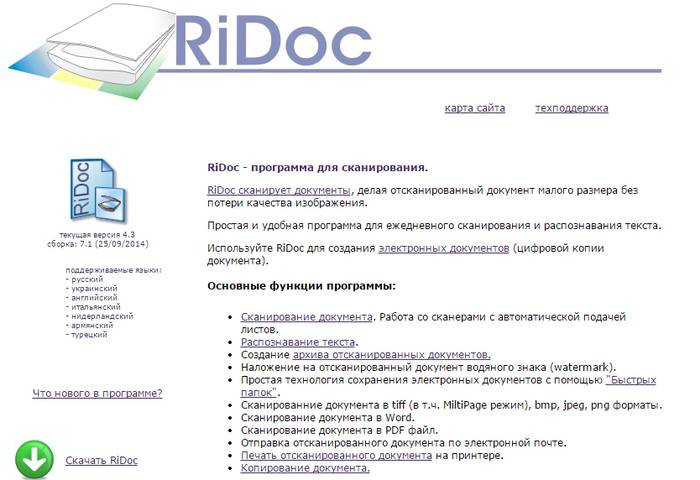
Ayrıca kaynak malzemenin kalitesini kaybetmeden belgenin boyutunu küçültmenize olanak tanır. RiDoc'un işlevleri:
- yazıcılarla çalışmak için geniş bir araç seti, en popüler modeller için destek;
- birkaç belgeyi tek bir dosyada birleştirme, düzenleme ve düzenleme yeteneği;
- elde edilen tüm sonuçların saklandığı bir galeri oluşturmak;
- MS Word, PDF ve grafik dosyalarına aktarma;
- sonuçların doğrudan uygulama arayüzünden e-postayla gönderilmesi;
- sonucu koruyan filigranlar oluşturmak;
- hız ve rahatlık.
img2txt
img2txt – standart uygulama, dönüştürücü Farklı türde grafik dosyalarını metin malzemesine dönüştürür. Program bilinen formatların çoğunu destekler, kullanımı kolaydır ve ücretsiz olarak kullanılabilir.
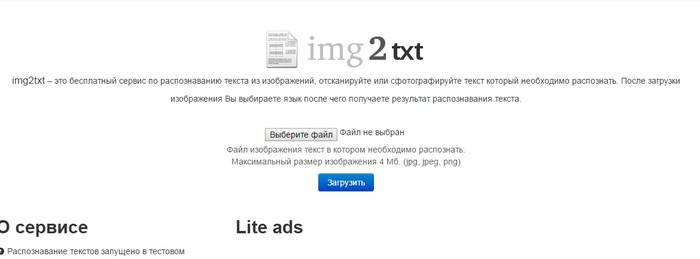
Ana işlevler ve özellikler:
- farklı formatlardaki görüntüleri metin dosyalarına dönüştürmek;
- belge taramalarının ve resimlerdeki metin parçalarının tanınması;
- yeterli sayıda araç içeren son derece basit bir menü;
- sonucun çeşitli formatlarda kaydedilmesi;
- ücretsiz dağıtım.
Not! img2txt, diğer benzer uygulamalar gibi, yaratıcılarının artık dikkatlerini geliştirmeye ve iyileştirmeye odaklandığı kendi çevrimiçi sürümüne sahiptir.
SunnyPage
SunnyPage, ister bir belgenin taranmış kopyası, ister bir resim veya bir fotoğraf olsun, çeşitli türdeki görüntüleri yüklemenize ve dönüştürmenize olanak tanıyan kullanışlı bir yardımcı programdır. iyi kalite. Ayrıca PDF belgeleriyle çalışmayı da destekler. Program kapsamlı bir sözlük ve otomatik dil tanıma işlevi içerir.

Ayrıca SunnyPage:
- ek sözlüklerin indirilmesini ve yeni kelimelerin ve ifadelerin manuel olarak eklenmesini destekler;
- büyük hacimlerle çalışır ve bunları tek bir dosyaya kaydetme olanağı sunar;
- görüntü düzenleme için bir dizi işleve sahiptir, otomatik ayarlar parlaklıkları ve kusurların giderilmesi;
- bilinen formatların çoğunu “okur”;
- sonucu bir Word dosyasına kaydetmenizi sağlar;
- çok dilli bir arayüze sahiptir.
Abbyy Finereader tarama ve metin tanıma programı
ABBYY FineReader, haklı olarak türünün en iyi metin tanıma programıdır. Popülerliği, kullanıcının bu tür uygulamalarda aradığı tüm gerekli işlevlerin varlığından kaynaklanmaktadır. Dönüştürme işlemi tamamlandıktan hemen sonra bir belgeyle çalışmaya başlamanıza olanak tanıyan Microsoft Office ile tamamen uyumludur.
ABBYY FineReader ne yapabilir?
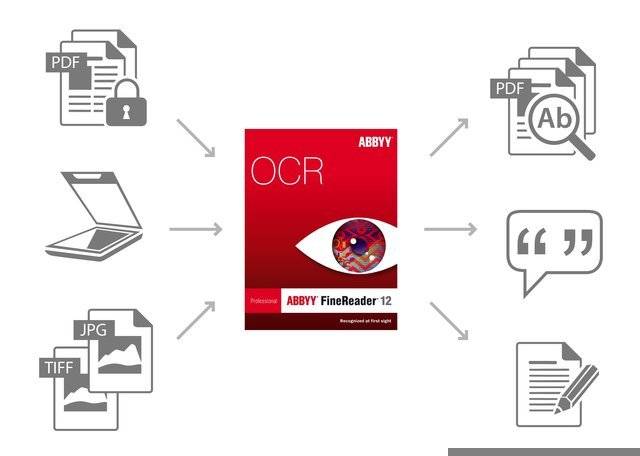

Capture2Text
Capture2Text, belgelerle çalışmak için çok çeşitli işlevlere sahip taşınabilir bir uygulamadır. Onun ayırt edici özellik ekran görüntüsünü veya bir kısmını alıp resim olarak kaydetme yeteneğidir. Bundan sonra, alınan bilgileri geleneksel formatlarda bir belgeye aktararak çalışmaya başlayabilirsiniz.
Capture2Text kurulum gerektirmez ve bir flash sürücüden çalıştırılabilir. Bu, onu birçok alanda uygulanabilir kılar ve her zaman basit ve güçlü bir dönüştürücüye ihtiyaç duyanlar için yeri doldurulamaz kılar.
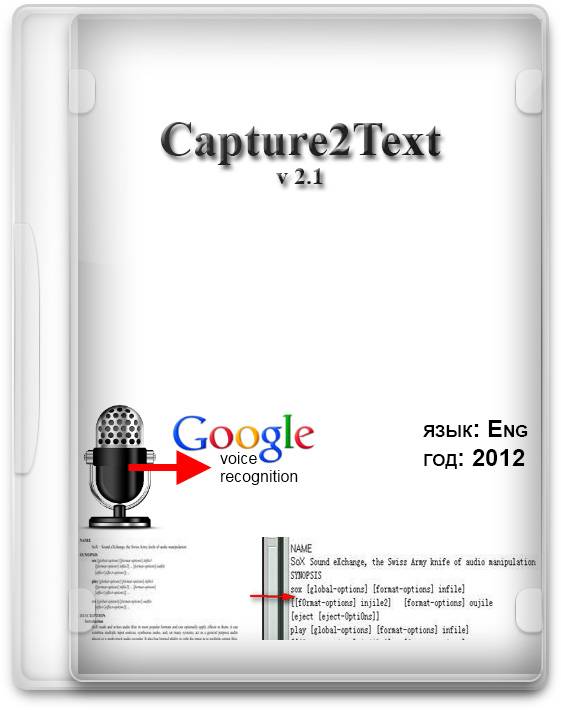
Capture2Text'in birçok ilginç özelliği vardır:
- görüntülerin (resimler, taramalar, fotokopiler) Word belgelerine standart dönüştürülmesi;
- konuşma tanıma (Rusça dahil) ve sesle yazma;
- kısayol tuşları atama yeteneği;
- masaüstünden veya bir kısmından metin yakalama ve sonraki işlemler.
Google Dokümanlar
Yukarıdaki tüm yardımcı programlara ek olarak, metin parçalarının optik tanıma işlevi Google Dokümanlar'da mevcuttur. Bu hizmet JPG, PNG ve GIF formatlarındaki dosyalarla ve çok sayfalı PDF belgeleriyle çalışmayı destekler. Kaynaklar, tarayıcılar kullanılarak elde edilen görüntülerin yanı sıra sıradan fotoğraflar da olabilir.

Kullanırken şunu belirtmekte fayda var bu hizmetin sonuç olarak orijinal biçimlendirme her zaman korunmaz. Listeler, sütunlar ve dipnotlar gibi bazı yapılar kaybolabilir.
Bu büyük ölçüde indirilen dosyanın kalitesinden etkilenir. grafik dosyası. Alınan belgeler kaydedilebilir Google hizmeti Disk, daha sonra bilgisayarınıza indirilir veya e-postayla gönderilir.
Değerlendirilen programların her biri, orijinal amacını (dosyaları dönüştürme) yerine getirmek için yeterli araçlara sahiptir. çeşitli formatlar metin belgelerine. Ancak kümeleri bakımından farklılık gösterirler Ek fonksyonlar, arayüz ve desteklenen diller. Çalışmak için ihtiyaçlarınızı karşılayan ve görevle en doğru şekilde başa çıkabilen uygulamayı (veya birkaçını) seçmelisiniz.
>Hiç bir şeyi, örneğin bazı belgeleri tarama ihtiyacıyla karşılaştınız mı? İster metin materyalleri ister sadece fotoğraflar olsun, RiDoc programı sıradan "kullanıcılar" için idealdir çünkü basit, pratik ve son derece kullanıcı dostu bir arayüze sahiptir.
RiDoc: belge tarama programı bilgileri dijitalleştirmenize, yani bilgileri kağıttan dijitale aktarmanıza olanak tanır ( Sabit disk bilgisayar), böylece kullanıcının hayatını basitleştirir ve ormandan tasarruf sağlar. Ayrıca, bu tür belgeler aracılığıyla gönderilebilir. E-posta veya şuraya yükle: Bulut depolama, diğer kullanıcılara erişim sağlayın (göreve bağlı olarak).
Ayrıca RiDoc, dijital belgenin boyutunu (görüntü kalitesini seçerek) ayarlayabilen işlevsellik sağlar. Arayüz, tarayıcıdaki metni (metin bilgisi) tanımanıza ve ayrıca önceden taranan tüm belgelerin geçmişini (örneğin, pdf formatında) saklamanıza olanak tanıyan bir araca sahiptir.
Uygulama kaydetmenizi sağlar dijital seçenekler en yaygın formatlardaki belgeler: bmp, tiff, jpeg, png, Word, PDF, çoğu insanın bu dosyalarla çalışmak için yazılımı olduğundan çok uygundur bilgisayar kullanıcıları Ayrıca ilgili uygulamalar portalımızdan her zaman ücretsiz olarak indirilebilir.

Çoğu zaman RiDoc şu şekilde kullanılır: hp ve canon'dan tarama programları ikincisinin çoğu kullanıcı için inanılmaz derecede popüler olması nedeniyle cihazlar. Ancak bu hiçbir şekilde diğer üreticilerin kenarda kaldığı anlamına gelmez; RiDoc herhangi bir üreticiyle mükemmel şekilde etkileşime girer. mevcut model tarayıcı, böylece Rusça belgeleri taramak için bu ücretsiz programı güvenle indirebilirsiniz.
Yazılımın ana işlevi:
- Teknoloji var" hızlı klasörler", dijitalleştirilmiş belgeleri rahatça yönetmenize olanak tanır;
- Bilgisayarınıza aktarmak istediğiniz bir kağıt metin belgeniz varsa, program daha sonra herhangi bir popüler formatta düzenlenebilecek metin tanıma işlemini gerçekleştirebilir. Metin düzeltici, örneğin OpenOffice'de veya Microsoft Word;
- Filigran işlevi. Kullanıcıya fırsat verilir boyutunu ayarlaönceden belirlenmiş şeffaflığa sahip;
- Taranmış (dijitalleştirilmiş) tüm PDF belgeleri, daha kompakt depolama ve her bir işlev için tek tip parametreler ayarlama yeteneği için tek bir dosyaya yerleştirilebilir.
- Dosyaları PDF formatına aktarmanıza olanak tanıyan yerleşik bir RiDoc yazıcısı vardır;
- Taranan tüm dosyalar doğal olarak yazdırmaya gönderilebilir;

Bu yazılımı hem öğrencilere hem de öğrencilere faydalı olacak vazgeçilmez bir uygulama olarak öneriyoruz. basit bir kullanıcıya ve aynı zamanda bir ofis çalışanı için vazgeçilmez bir araç haline gelecektir. Programı indirmek için makalenin altındaki ilgili butona tıklamanız yeterlidir.
Tünaydın.
Muhtemelen her birimiz bir kağıt belgeyi belgeye dönüştürme göreviyle karşı karşıya kaldık. elektronik görünüm. Bu özellikle çalışanlar, belgelerle çalışanlar, elektronik sözlükleri kullanarak metinleri çevirenler vb. için gereklidir.
Herkes bir şeyi hemen anlamıyor. Taradıktan sonra (tüm sayfaları tarayıcıya sığdırdıktan sonra), BMP, JPG, PNG, GIF formatlarında resimleriniz olacaktır (başka formatlar da olabilir). Yani bu resimden metin almanız gerekiyor - bu işleme tanıma denir. Aşağıdakiler bu sırayla sunulacaktır.
1. Tarama ve tanıma için ne gereklidir?
1) Tarayıcı
Basılı belgeleri tercüme etmek için Metin görünümü, öncelikle bir tarayıcıya ve buna göre onunla birlikte gelen "yerel" programlara ve sürücülere ihtiyacınız var. Bunları kullanarak bir belgeyi tarayabilir ve daha sonraki işlemler için kaydedebilirsiniz.
Diğer analogları kullanabilirsiniz, ancak tarayıcıyla birlikte gelen yazılım genellikle daha hızlı çalışır ve daha fazla seçeneğe sahiptir.
Ne tür bir tarayıcıya sahip olduğunuza bağlı olarak işlem hızı önemli ölçüde değişebilir. Bir sayfadan görüntüyü 10 saniyede alabilen tarayıcılar var ve onu 30 saniyede alabilen tarayıcılar var. 200-300 sayfalık bir kitabı taradığınızda aradaki zaman farkının kaç kat olacağını hesaplamak sanırım zor değil mi?
2) Tanıma programı
Makalemizde size bunlardan birinde çalışmayı göstereceğim. en iyi programlar kesinlikle her türlü belgeyi taramak ve tanımak için - ABBYY FineReader. Çünkü program ücretliyse, hemen size başka bir programın bağlantısını vereceğim - ücretsiz analog. Doğru, onları karşılaştırmayacağım çünkü FineReader her bakımdan kazandığı için yine de denemenizi tavsiye ederim.
ABBYY FineReader 11
Türünün en iyi programlarından biri. Bir resimdeki metni tanımak için tasarlanmıştır. Birçok seçenek ve işlev yerleşiktir. Bir grup yazı tipini ayrıştırabilir, hatta el yazısı versiyonlarını bile destekleyebilir (her ne kadar kişisel olarak denememiş olsam da, mükemmel kaligrafik el yazınız olmadığı sürece el yazısı versiyonunu iyi tanımanızın pek mümkün olmadığını düşünüyorum). Bununla çalışmak aşağıda daha ayrıntılı olarak açıklanacaktır. Burada makalenin programın 11. versiyonunda çalışmaktan bahsedeceğini not ediyoruz.
Genellikle, farklı versiyonlar ABBYY FineReader birbirinden çok farklı değil. Aynısını bir başkasında da kolaylıkla yapabilirsiniz. Temel farklar programın rahatlığı, hızı ve yeteneklerinde olabilir. Örneğin, daha fazlası ilk versiyonlar açmayı reddetmek PDF belgesi ve DJVU...
3) Taranacak belgeler
Evet, aynen böyle, belgeleri ayrı bir sütuna koymaya karar verdim. Çoğu durumda bazı ders kitaplarını, gazeteleri, makaleleri, dergileri vb. tararlar. talep gören kitaplar ve edebiyat. Bununla nereye varıyorum? Kişisel deneyimime dayanarak, taramak istediğiniz şeylerin çoğunun muhtemelen zaten internette bulunduğunu söyleyebilirim! Belirli bir kitabı zaten çevrimiçi olarak taranmış bulduğumda kişisel olarak kaç kez zaman kazandım. Tek yapmam gereken metni belgeye kopyalamak ve onunla çalışmaya devam etmekti.
Bu basit bir tavsiye; bir şeyi taramadan önce, birisinin onu daha önce tarayıp taramadığını kontrol edin, böylece zamanınızı boşa harcamanıza gerek kalmaz.
2. Metin tarama seçenekleri
Burada tarayıcı sürücülerinizden, onunla birlikte gelen programlardan bahsetmeyeceğim, çünkü tüm tarayıcı modelleri farklıdır, yazılım da her yerde farklıdır ve bırakın işlemin nasıl gerçekleştirileceğini açıkça göstermek şöyle dursun, tahmin etmek bile gerçekçi değildir.
Ancak tüm tarayıcılar aynı ayarlara sahiptir ve bu da işinizin hızını ve kalitesini büyük ölçüde etkileyebilir. Burada tam da bunu konuşacağız. Bunları sırasıyla listeleyeceğim.
1) Tarama kalitesi - DPI
Öncelikle seçeneklerdeki tarama kalitesini en az 300 DPI olarak ayarlayın. Hatta mümkünse daha fazlasını ayarlamanız tavsiye edilir. DPI ne kadar yüksek olursa görüntünüz o kadar net olur ve dolayısıyla ilerideki işlemler de o kadar hızlı olur. Ayrıca tarama kalitesi ne kadar yüksek olursa, daha sonra düzeltmeniz gereken hatalar da o kadar az olur.
En uygun seçenek genellikle 300-400 DPI sağlar.
2) Renk
Bu parametre tarama süresini büyük ölçüde etkiler (bu arada DPI da etkiler, ancak yalnızca bu kadar ve yalnızca kullanıcı yüksek değerler ayarladığında).
Tipik olarak üç mod vardır:
Siyah beyaz (basit metinler için harika);
Gri (tablo ve resim içeren metinler için uygundur);
Renk (renkli dergiler, kitaplar ve genel olarak rengin önemli olduğu belgeler için).
Genellikle tarama süresi renk seçimine bağlıdır. Sonuçta, belgeniz büyükse, sayfanın tamamında fazladan 5-10 saniye geçirmek bile makul bir süre ile sonuçlanacaktır...
3) Fotoğraflar
Bir belgeyi yalnızca tarayarak değil, fotoğrafını çekerek de alabilirsiniz. Kural olarak, bu durumda başka sorunlarla da karşılaşacaksınız: resimde bozulma, bulanıklık. Bu nedenle, ortaya çıkan metnin daha uzun süre düzenlenmesi ve işlenmesi gerekebilir. Kişisel olarak bu konuda kamera kullanılmasını önermiyorum.
Bu tür her belgenin tanınamayacağına dikkat etmek önemlidir, çünkü tarama kalitesi son derece düşük olabilir...
3. Belge metni tanıma
ABBYY FineReader'da bir resmi açtıktan sonra program, kural olarak otomatik olarak alanları vurgulamaya ve bunları tanımaya başlar. Ama bazen bunu doğru yapmıyor. Bu amaçla gerekli alanları manuel olarak seçmeyi değerlendireceğiz.
Önemli! Programda bir belgeyi açtıktan sonra, orijinal belgenin çeşitli alanları seçtiğiniz pencerede solda görüntülendiğini herkes hemen anlamıyor. "Tanıma" butonuna tıkladıktan sonra program, bitmiş metni sağdaki pencerede görüntüleyecektir. Bu arada, tanımanın ardından aynı FineReader'da metinde hatalar olup olmadığını kontrol etmeniz önerilir.
3.1 Metin
Bu alan metni vurgulamak için kullanılır. Resimler ve tablolar bunun dışında tutulmalıdır. Nadir ve olağandışı yazı tiplerinin manuel olarak girilmesi gerekecek...
Bir metin alanını vurgulamak için FineReader'ın üst kısmındaki çubuğa bakın. Bir “T” düğmesi vardır (aşağıdaki ekran görüntüsüne bakın, fare işaretçisi bu düğmenin tam üzerindedir). Üzerine tıklayın, ardından aşağıdaki resimde metnin bulunduğu düzgün bir dikdörtgen alan seçin. Bu arada, bazı durumlarda sayfa başına 2-3, bazen de 10-12'lik metin blokları oluşturmanız gerekir, çünkü... Metin formatı farklı olabilir ve bir dikdörtgen tüm alanı vurgulayamaz.
Metin alanında görsellerin yer almaması gerektiğine dikkat etmek önemlidir! Bu size gelecekte çok zaman kazandıracak...
3.2 Resimler
Resimleri ve düşük kalite veya olağandışı yazı tipi nedeniyle tanınması zor olan alanları vurgulamak için kullanılır.
Aşağıdaki ekran görüntüsünde fare işaretçisi “resim” alanını vurgulamak için kullanılan düğmenin üzerindedir. Bu arada, bu alanda sayfanın kesinlikle herhangi bir bölümünü seçebilirsiniz ve FineReader bunu belgeye normal bir resim olarak ekleyecektir. Onlar. sadece “aptalca” kopyalar...
Genellikle bu alan, kötü taranmış tabloları vurgulamak, standart olmayan metin ve yazı tipini ve hatta resimleri vurgulamak için kullanılır.
3.3 Tablolar
Aşağıdaki ekran görüntüsünde tabloları vurgulamak için bir düğme gösterilmektedir. Genel olarak şahsen çok nadiren kullanıyorum. Mesele şu ki, masadaki her çizgiyi oldukça rutin bir şekilde (neredeyse) çizmeniz ve programa neyin ve nasıl olduğunu göstermeniz gerekecek. Tablo küçükse ve çok kaliteli değilse bu amaçlar için “resim” alanını kullanmanızı öneririm. Bu size çok zaman kazandıracak ve daha sonra Word'de resme dayalı olarak hızlı bir şekilde bir tablo oluşturabilirsiniz.
3.4 Gereksiz unsurlar
Bunu not etmek önemlidir. Bazen sayfada metin tanımayı engelleyen, hatta istediğiniz alanı seçmenizi engelleyen gereksiz öğeler bulunabilir. Bir silgi kullanılarak tamamen çıkarılabilirler.
Bunu yapmak için resim düzenleme moduna gidin.
Silgi aracını seçin ve gereksiz alanı seçin. Silinecek ve yerine beyaz bir kağıt gelecek.
Bu arada bu seçeneği olabildiğince sık kullanmanızı öneririm. Seçtiğiniz, bir metin parçasına ihtiyaç duymadığınız veya gereksiz noktalar, bulanıklıklar, bozulmaların olduğu tüm metin alanlarını silgiyle kaldırmaya çalışın. Bu sayede tanınma daha hızlı olacak!
4. PDF/DJVU dosya tanıma
Genel olarak bu tanıma formatı diğerlerinden hiçbir şekilde farklı olmayacaktır; Bununla resimlerle aynı şekilde çalışabilirsiniz. Tek şey, programın çok fazla olmaması gerektiğidir. eski versiyon PDF/DJVU dosyaları sizin için açılmazsa sürümü 11'e güncelleyin.
Küçük bir tavsiye. FineReader'da bir belgeyi açtıktan sonra otomatik olarak belgeyi tanımaya başlayacaktır. Genellikle PDF/DJVU dosyalarında sayfanın belirli bir alanının belgenin tamamında bulunmasına gerek yoktur! Böyle bir alanı tüm sayfalardan kaldırmak için aşağıdakileri yapın:
1. Resim düzenleme bölümüne gidin.
2. "Kırpma" seçeneğini açın.
3. Tüm sayfalarda ihtiyacınız olan alanı seçin.
4. Tüm sayfalara uygula'yı tıklayın ve kırpın.
5. Hataların kontrol edilmesi ve çalışma sonuçlarının kaydedilmesi
Görünüşe göre, tüm alanlar vurgulandığında, sonra tanındığında başka ne gibi sorunlar olabilir - alın ve kaydedin... Ama durum böyle değildi!
İlk önce belgeyi kontrol etmeniz gerekiyor!
Bunu etkinleştirmek için, tanındıktan sonra sağdaki pencerede bir "kontrol et" düğmesi olacaktır, aşağıdaki ekran görüntüsüne bakın. Bastıktan sonra FineReader programı programın hata yaptığı ve belirli bir sembolü güvenilir bir şekilde tanımlayamadığı alanları size otomatik olarak gösterecektir. Tek yapmanız gereken, ya programın görüşüne katılacağınızı ya da kendi sembolünüzü gireceğinizi seçmektir.
Bu arada, vakaların yaklaşık yarısında program size hazır bir doğru kelime sunacaktır - tek yapmanız gereken fareyle istediğiniz seçeneği seçmektir.

İkinci olarak kontrol ettikten sonra çalışmanızın sonucunu kaydedeceğiniz formatı seçmeniz gerekiyor.
Burada FineReader sonuna kadar gitmenizi sağlar: Bilgileri Word'e bire bir aktarabilirsiniz veya düzinelerce formattan birinde kaydedebilirsiniz. Ancak bir başka önemli hususun altını çizmek istiyorum. Hangi formatı seçerseniz seçin, kopyanın türünü seçmek daha önemlidir! Gelin en ilginç seçeneklere bakalım...
Tam kopya
Tanınan belgedeki sayfada seçtiğiniz tüm alanlar, orijinal belgeyle tam olarak eşleşecektir. Çok uygun seçenek Metin biçimlendirmesini kaybetmemeniz sizin için önemli olduğunda. Bu arada yazı tipleri de orijinaline çok benzeyecek. Bu seçenekle, daha fazla çalışmaya devam etmek için belgeyi Word'e aktarmanızı öneririm.
Düzenlenebilir kopya
Bu seçenek iyidir çünkü metnin önceden biçimlendirilmiş bir sürümünü alacaksınız. Onlar. Orijinal belgede olabilecek "kilometre" girintilerini bulamazsınız. Faydalı seçenek, bilgileri önemli ölçüde düzenleyeceğiniz zaman.
Doğru, tasarım stilini, yazı tiplerini ve girintileri korumanın sizin için önemli olup olmadığını seçmemelisiniz. Bazen tanıma çok başarılı olmazsa, değişen biçimlendirme nedeniyle belgeniz "çarpık" hale gelebilir. Bu durumda tam bir kopyanın seçilmesi tavsiye edilir.
Basit metin
Başka hiçbir şeye ihtiyaç duymadan yalnızca sayfadaki metne ihtiyaç duyanlar için bir seçenek. Resim ve tablo içermeyen belgeler için uygundur.
Bu, belge tarama ve tanıma hakkındaki makaleyi sonlandırıyor. Umarım bunların yardımıyla basit ipuçları sorunlarınızı çözebilirsiniz...